
l'éditeur php Strawberry vous propose un tutoriel sur la configuration des touches de raccourci pour CorelDRAW. Les touches de raccourci sont un outil puissant pour améliorer l'efficacité du travail. Leur maîtrise peut vous permettre de fonctionner plus facilement pendant le processus de conception. Ce didacticiel vous expliquera comment personnaliser et modifier les touches de raccourci CorelDRAW pour rendre votre processus de conception plus fluide. Que vous soyez novice ou utilisateur expérimenté, vous pouvez facilement maîtriser les compétences des touches de raccourci CorelDRAW en suivant les étapes de ce didacticiel. Découvrons-le ensemble !
1. Ouvrez d’abord le logiciel coreldraw et cliquez sur l’option [Outils].
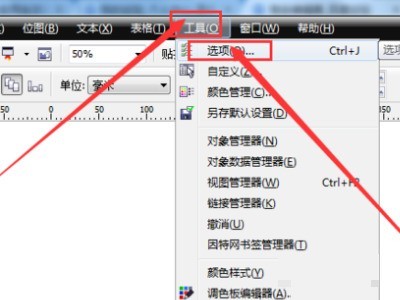
2. Ouvrez ensuite la sous-option de [Espace de travail], comme indiqué ci-dessous.
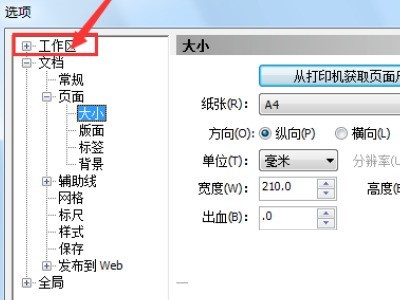
3. Sélectionnez ensuite [Touche de raccourci], comme indiqué ci-dessous.
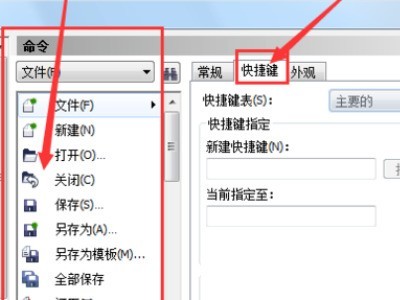
4. Enfin, définissez les touches de raccourci nécessaires pour terminer l'opération.

Ce qui précède est le contenu détaillé de. pour plus d'informations, suivez d'autres articles connexes sur le site Web de PHP en chinois!
 Comment utiliser Spyder
Comment utiliser Spyder
 Introduction à l'utilisation de Rowid dans Oracle
Introduction à l'utilisation de Rowid dans Oracle
 Téléchargement d'E-O Exchange
Téléchargement d'E-O Exchange
 Comment vider l'espace des documents cloud WPS lorsqu'il est plein ?
Comment vider l'espace des documents cloud WPS lorsqu'il est plein ?
 qu'est-ce que Volkan
qu'est-ce que Volkan
 Comment dessiner des lignes pointillées dans PS
Comment dessiner des lignes pointillées dans PS
 Raisons de l'échec de la session
Raisons de l'échec de la session
 Quelles sont les performances de php8 ?
Quelles sont les performances de php8 ?